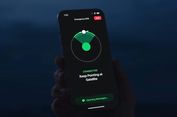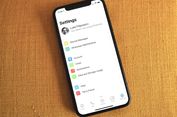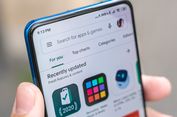Cara Blur Background Zoom di HP Android, iPhone, dan Laptop
Ketika fitur ini diaktifkan, tampilan background akan tampak terlihat buram seperti efek bokeh. Alhasil, peserta Zoom lain tidak dapat melihat objek atau suasana yang berada di belakang pengguna dengan jelas untuk menjaga privasi.
Memburamkan latar belakang di Zoom dapat dilakukan pada perangkat Android, iOS, hingga PC desktop dan laptop Windows maupun MacOS Langkah-langkahnya sebagai berikut, seperti dirangkum KompasTekno dari laman support Zoom, Selasa (2/11/2021).
Cara blur background Zoom di PC, laptop, dan Mac
- Pastikan perangkat PC sudah menjalankan Zoom pada versi terbaru, minimal versi 5.5.0 (12454.0131) untuk pengguna Windows atau versi 5.5.0 (12467.0131) untuk pengguna MacOS.
- Buka aplikasi Zoom dan tekan tombol "Settings".
- Pilih menu "Background & Filters" lalu pilih efek "Blur".
- Sesaat setelah efek tersebut dipilih, tampilan background akan tampak menjadi buram.
Cara blur background Zoom di Android dan iOS
- Pastikan aplikasi Zoom sudah menjalankan client versi 5.6.6 (2076) untuk perangkat Android. Sedangkan, pengguna iOS dapat mengunduh aplikasi pada versi 5.6.6 (423) atau yang lebih tinggi.
- Buka aplikasi Zoom dan masuk ke ruang meeting online.
- Pada laman Video Preview, pilih ikon "Change Virtual Background".
- Selanjutnya, pilih opsi "Blur" untuk memburamkan tampilan background.
Perlu diperhatikan bahwa opsi blur di Zoom akan turut diterapkan pada setiap meeting online selanjutnya yang dihadiri. Apabila ingin menonaktifkan blur di Zoom, pengguna bisa memilih opsi "None" pada pengaturan background.
https://tekno.kompas.com/read/2021/11/02/17180057/cara-blur-background-zoom-di-hp-android-iphone-dan-laptop